Fix: WhatsApp-opkaldsvibration virker ikke på iPhone eller Android
Miscellanea / / April 29, 2023
WhatsApp-opkaldsvibration er en vigtig funktion for brugere, der giver brugerne mulighed for at føle en vibration, når de modtager et opkald på WhatsApp-meddelelsesappen. Denne funktion kan være nyttig for dem, der måske ikke hører ringetonen til opkaldet eller måske har deres enhed på lydløs. Det kan også hjælpe brugere med hurtigt at identificere indgående opkald fra WhatsApp, ikke en anden app eller telefonopkald. Selvom disse vibrationsfunktioner er essentielle for dem, der leder efter og også har brug for vibrationsfunktioner.
Derudover står de fleste WhatsApp-brugere over for vibrationsproblemet på deres iPhone- eller Android-enheder, når et indgående opkald vises, hvilket kan være ret frustrerende. Det er det almindelige problem, hvorfor din WhatsApp-opkaldsvibration ikke virker, og der er nogle mulige løsninger til rådighed for at løse problemet uden nogen gimmicks. Hvis du har et problem med, at din WhatsApp-opkaldsvibration ikke virker på din iPhone eller Android-telefon? Du er ikke alene.
I denne artikel vil vi se på nogle mulige årsager og løsninger på dette problem. Vi vil også diskutere, hvordan du kontrollerer, om din telefons vibrationsindstillinger er korrekte, samt hvordan du fejlfinder problemet. Med disse oplysninger vil du være i stand til at få din WhatsApp-opkaldsvibration til at fungere korrekt og nyde bekvemmeligheden ved altid at blive advaret om indgående opkald.
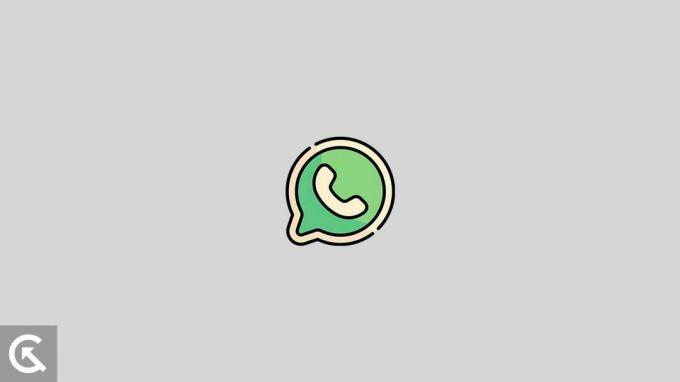
Sideindhold
- Hvilke årsager til, at WhatsApp ringer til Vibrationer, der ikke virker på iPhone eller Android?
-
Reparer WhatsApp-opkaldsvibration, der ikke virker på iPhone eller Android
- Fix 1: Kør en vibrationstest
- Fix 2: Tænd for vibration på din enhed manuelt.
- Fix 3: Deaktiveret DND/Silent Mode
- Fix 4: Aktiver indstillingen Vibrer på WhatsApp.
- Fix 5: Genstart din telefon
- Fix 6: Deaktiver batterisparer
- Rettelse 7: Tving til at stoppe appen
- Fix 8: Ryd cache for appen
- Fix 9: Opdater din WhatsApp Messenger-app
- Rettelse 10: Afinstaller og geninstaller appen
- Rettelse 11: Tjek din enhed for softwareopdatering
-
Ofte stillede spørgsmål
- Hvorfor fungerer min WhatsApp-opkaldsvibration ikke på min iPhone?
- Hvorfor fungerer min WhatsApp-opkaldsvibration ikke på min Android?
- Kan jeg stadig modtage opkald, hvis min WhatsApp-opkaldsvibration ikke virker?
- Er det nødvendigt at have vibrationer på WhatsApp-opkald?
- Afsluttende ord
Hvilke årsager til, at WhatsApp ringer til Vibrationer, der ikke virker på iPhone eller Android?
Der er flere grunde til, at din WhatsApp-opkaldsvibration muligvis ikke virker på en iPhone eller Android-enhed. En mulighed er, at enhedens vibrationsfunktion er slået fra eller indstillet til lav intensitet. Derudover kan WhatsApp-meddelelsesindstillingerne være forkert konfigureret, hvilket forhindrer enheden i at vibrere under opkald.
En anden årsag kan være, at enhedens software kan være forældet og skal opdateres. Det er også muligt, at enhedens hardware kan blive beskadiget, hvilket forhindrer vibrationsfunktionen i at fungere korrekt. Enhedens indstillinger eller begrænsninger kan forhindre WhatsApp-appen i at få adgang til vibrationsfunktionen.
Annoncer
Reparer WhatsApp-opkaldsvibration, der ikke virker på iPhone eller Android
Hvis du leder efter mulige metoder til at løse vibrationsproblemet øjeblikkeligt på din enhed uden nogen gimmicks eller tredjepartsapplikationer, kommer du til den rigtige vej. Som vi nævnte før, fungerer opkaldsvibrationen ikke på grund af flere årsager, såsom hardware- eller softwareproblemer, eller der kan være forkerte indstillinger af WhatsApp.
Hvis du står over for den ikke-fungerende opkaldsvibration på din Android- eller iPhone-enhed, kan du prøve nogle fejlfindingstrin for at løse problemet. Ved at følge disse trin får du din WhatsApp-opkaldsvibration til at fungere korrekt og nyde bekvemmeligheden ved altid at blive advaret om indgående opkald. Så lad os komme i gang uden forsinkelse.
Fix 1: Kør en vibrationstest
Før du starter og tager fejlfindingstrin, skal du prøve at køre vibrationstesten for at se, om vibrationsmotoren virker, eller om den kan være beskadiget på din enhed. Nogle gange kan vibrationsmotoren være defekt og beskadiget på grund af et hardwareproblem, og det forårsager den ikke-fungerende opkaldsvibration på WhatsApp.
Du skal downloade applikationen Vibrationstest fra Google Play Butik eller App Store for at køre en vibrationstest. Appen hjælper dig med at registrere vibrationen, hvis der er hardware- eller softwareproblemer. Følg disse trin for at køre vibrationstesten på appen:
- Åbn Vibration -Test app på din enhed.
- Tryk på Start-knap for at køre vibrationstesten.
- Hvis din enhed ikke vibrerer, skal du besøge værkstedet eller kontakte kundesupport.
- Hvis din enhed vibrerer, og vibrationen fungerer korrekt, skal du følge de andre fejlfindingstrin for at løse problemet med opkaldsvibrationen, der ikke virker på WhatsApp.
Fix 2: Tænd for vibration på din enhed manuelt.
Hvis vibrationen fungerer korrekt på din enhed efter at have prøvet vibrationstesten, skal du kontrollere nogle yderligere indstillinger for at aktivere vibrationsindstillingen. Nogle gange er vibrationsindstillingen deaktiveret på din enhed, og du bliver nødt til at finde indstillingerne og aktivere indstillingen. Følg disse trin for at aktivere vibrationstilstanden på din Android-enhed:
- Åbn Indstillinger app på din enhed.
- Her naviger til Yderligere indstillinger og tryk på Tilgængelighed.

3. Vælg fysiskmulighed og tryk på Vibration og haptisk styrke.

4. Du vil se Ringevibration, notifikationsvibration og berøringsfeedback.
5. Du skal blot aktivere alle indstillinger ved at vælge hver enkelt af dem.

Følg nedenstående trin for at aktivere vibrationstilstanden på din iPhone-enhed:
- Gå til Indstillinger på din iPhone-enhed.
- Tryk her på Mulighed for lyde og haptik.
- Du vil se de to muligheder Vibrer på Ring eller Vibrer på lydløs mulighed.
- Aktiver skifte ved siden af Vibrer på Ring mulighed og Vibrer på lydløs.
Fix 3: Deaktiveret DND/Silent Mode
Reklame
En anden årsag er, hvorfor din WhatsApp-opkaldsvibration ikke virker, skyldes aktiveringen af DND (Forstyr ikke) eller Lydløs på din enhed. Hvis DND eller Lydløs er aktiveret på din enhed, vil vibrationen ikke virke på nogen individuelle apps eller ikke engang på et normalt opkald. Sørg for at DND og lydløs tilstand er deaktiveret på din enhed. Hvis DND og lydløs tilstand er aktiveret på din Android, skal du følge disse trin:
- Åbn Indstillinger app på din enhed.
- Tryk her på Mulighed for lyd og vibration.

3. Du vil se Lydløs og Forstyr ikke-tilstand muligheder.
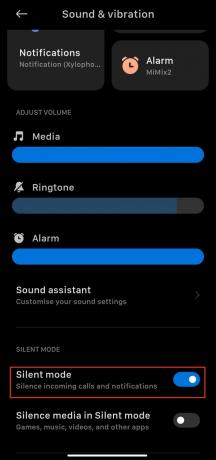
4. Hvis DND&Lydløs er aktiveret på din enhed, simpelthen slå fra muligheden.

Bemærk: Nogle enheder har en lignende mulighed for at deaktivere indstillingen Forstyr ikke eller Lydløs tilstand. Hvis du ikke kan finde muligheden, kan du søge direkte fra søgefeltet eller se på den anden indstillingsmulighed.
Fix 4: Aktiver indstillingen Vibrer på WhatsApp.
Den anden hovedårsag til, at din WhatsApp-opkaldsvibration ikke virker, skyldes den deaktiverede vibrationsindstilling. WhatsApp har en funktion i indstillingerne, som tillader vibration, når et opkald og meddelelser vises. Nogle gange er indstillingerne dog deaktiveret på din WhatsApp Messenger-app, og du skal aktivere muligheden for at få adgang til vibrationen på dit WhatsApp-opkald. Følg disse trin for at aktivere vibrationen på din WhatsApp:
- Åben WhatsApp Messenger på din iPhone eller Android-enhed.
- Tryk på tre prikker øverst til højre på skærmen og vælg Indstillinger.
- I Indstillinger skal du trykke på Notifikation mulighed.

4. Her scroll ned og vælg Kald for at vibrere mulighed.

5. I Vibrere indstilling, skal du indstille Vibrer som Standard.

6. Genstart nu WhatsApp app og kontroller, om problemet er løst.
Fix 5: Genstart din telefon
Hvis du stadig står over for vibrationsproblemet på dit WhatsApp-opkald, er den næste ting at udføre en genstart på din enhed. Genstart af enheden vil rette de mindre fejl og problemer på din enhed, og det vil hjælpe dig med at løse problemet på din WhatsApp, når et opkald vises. Følg disse trin for at genstarte din Android-enhed:
- Tryk og hold på tænd/sluk-knap i et par sekunder indtil Genstart mulighed vises.
- Tryk nu på Genstart mulighed, og enheden genstarter automatisk enheden.
- Når du har genstartet enheden, skal du åbne WhatsApp app og prøv at tjekke vibrationen på et opkald for at se, om problemet er løst.
Følg disse trin for at genstarte din iPhone-enhed:
- Tryk på tænd/sluk-knap på din iPhone-enhed indtil Skub for at slukke mulighed vises.
- Nu glide skyderen til sluk enheden.
- Tryk på tænd/sluk-knap igen for at tænde enheden og kontrollere, om problemet er løst.
Fix 6: Deaktiver batterisparer
Hvis du oplever problemer med WhatsApp-opkaldsvibrationer, der ikke virker på din iPhone eller Android-enhed, er den anden potentielle løsning at deaktivere batterisparefunktionen. Denne funktion, der er designet til at spare batteristrøm ved at reducere eller deaktivere visse funktioner og funktioner på din enhed, kan også påvirke vibrationsindstillingerne for WhatsApp-opkald. Ved at deaktivere batterispareren kan du sikre, at vibrationsindstillingerne for WhatsApp-opkald er aktive og fungerer korrekt.
Rettelse 7: Tving til at stoppe appen
Den anden potentielle løsning er at tvinge appen til at stoppe. Disse kan hjælpe med at fjerne eventuelle fejl eller fejl, der kan forårsage problemet. For at tvinge til at stoppe appen på en iPhone, kan du gøre det ved at dobbeltklikke på startknappen, stryge op på WhatsApp-appen og derefter fjerne den fra listen over åbne apps.
Følg disse trin for at tvinge til at stoppe WhatsApp-appen på din Android-enhed:
- Gå til indstillinger menuen og vælg "Apps” eller "Applikationsadministrator" mulighed.

2. Du vil finde WhatsApp på listen over installerede apps.

3. Når du har fundet WhatsApp, kan du vælge "Tvunget stop" mulighed for at lukke appen.

Bemærk: Husk, at tvangsstop af en app også vil lukke eventuelle baggrundsprocesser, så du skal muligvis genåbne appen.
Fix 8: Ryd cache for appen
Rydning af cachen kan hjælpe med at fjerne eventuelle midlertidige filer eller data, der kan være årsag til problemet. Hvis du ikke oplever nogen vibrationer på WhatsApp-opkaldet, kan du prøve at rydde appens cache. Følg nedenstående trin for at rydde cachen i WhatsApp-appen på din Android-enhed.
- Gå til indstillinger menuen og vælg "Apps" eller "Application Manager" mulighed.

2. Du finder WhatsApp Messenger app på listen over installerede apps.

3. Når du har fundet WhatsApp, skal du trykke på Slet data mulighed nederst på skærmen.
4. I indstillingen Ryd data skal du vælge Ryd cache mulighed for at fortsætte.
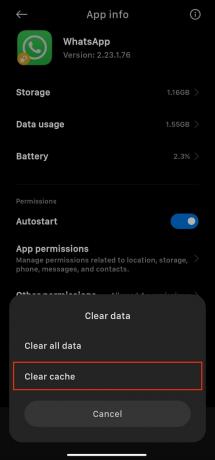
Bemærk: Ryd cachen kan også fjerne eventuelle gemte præferencer eller loginoplysninger for appen, så du skal muligvis indtaste disse oplysninger igen, efter at cachen er blevet ryddet.
Fix 9: Opdater din WhatsApp Messenger-app
Oplever du problemer med WhatsApp-opkaldsvibrationer, der ikke virker på din iPhone eller Android-enhed? Hvis ja, er det vigtigt at opdatere din WhatsApp messenger-app til den nyeste version. Med hver opdatering frigiver WhatsApp fejlrettelser og yderligere funktioner, så opdatering af din app kan hjælpe med at løse eventuelle problemer, du oplever med opkaldsvibrationer. Sådan opdaterer du din WhatsApp messenger-app på din Android-enhed:
- Åbn Google Play Butik på din enhed.
- Tryk på profilikon øverst på skærmen og vælg "Administrer apps og enheder."
- Tryk på "Opdateringer tilgængelige" mulighed.
- Her vil du se de ansøgningslister, som skal opdateres. Vælg WhatsApp-appen fra ovenstående lister.
- Tryk til sidst på Opdatering mulighed for at fortsætte.
Sådan opdaterer du din WhatsApp messenger-app på din iPhone-enhed:
- Åbn App butik på din iPhone-enhed.
- Søg WhatsApp i søgefeltet og vælg WhatsApp Messenger app.
- Hvis du ser en tilgængelig opdatering, skal du blot trykke på den for at opdatere WhatsApp-appen.
- Efter vellykket opdatering skal du åbne WhatsApp app og kontroller, om problemet er løst.
Rettelse 10: Afinstaller og geninstaller appen
Den anden løsning er at afinstallere og derefter geninstallere WhatsApp-appen. Disse kan hjælpe med at fjerne eventuelle fejl eller fejl, der kan forårsage problemet. Før du afinstallerer, skal du sørge for at sikkerhedskopiere dine chats og medier for at undgå at miste vigtige data.
For at afinstallere appen på en iPhone skal du trykke og holde WhatsApp-ikonet nede, indtil det vipper, og derefter trykke på "x” knap. Gå til Indstillinger > Apps > WhatsApp > Afinstaller på en Android-enhed. Når appen er afinstalleret, kan du downloade WhatsApp Messenger-appen og installere den igen fra App Store eller Google Play Store.
Rettelse 11: Tjek din enhed for softwareopdatering
Hvis du har prøvet alle ovenstående muligheder og stadig står over for problemet, så prøv at opdatere softwaren på din enhed. Opdatering af din enheds software kan ofte rette fejl og forbedre ydeevnen. For at søge efter opdateringer, gå til din enheds indstillinger, vælg 'Software opdatering' (på iPhone) eller 'Systemopdateringer' (på Android), og følg vejledningen for at installere alle tilgængelige opdateringer.
Husk, at opdateringer kan tage noget tid at downloade og installere, så sørg for, at din enhed er forbundet til en stabil internetforbindelse og har tilstrækkelig batterilevetid, før du starter opdateringsprocessen.
Ofte stillede spørgsmål
Hvorfor fungerer min WhatsApp-opkaldsvibration ikke på min iPhone?
Der kan være flere grunde til, at din WhatsApp-opkaldsvibration ikke virker på din iPhone, såsom en softwarefejl, et problem med din telefons indstillinger eller et problem med selve WhatsApp-appen.
Hvorfor fungerer min WhatsApp-opkaldsvibration ikke på min Android?
Der kan være flere grunde til, at din WhatsApp-opkaldsvibration ikke virker på din Android, såsom en softwarefejl, et problem med din telefons indstillinger eller et problem med selve WhatsApp-appen.
Kan jeg stadig modtage opkald, hvis min WhatsApp-opkaldsvibration ikke virker?
Ja, du kan stadig modtage opkald, selvom din WhatsApp-opkaldsvibration ikke virker. Du vil modtage en besked om, at du har et opkald, men du vil ikke mærke telefonen vibrere.
Er det nødvendigt at have vibrationer på WhatsApp-opkald?
Nej, det er ikke nødvendigt at have vibration på WhatsApp-opkald. Det er en personlig præference og kan slås til eller fra i WhatsApp-indstillingerne.
Afsluttende ord
Forhåbentlig hjælper denne vejledning dig med at løse problemet uden vibrationer på WhatsApp-opkald. Dette problem var imidlertid forårsaget af forskellige formål, og mulige løsninger er nævnt i denne vejledning for at løse problemet. Hvis ingen af disse løsninger virker, skal du muligvis fejlfinde din telefon eller kontakte WhatsApp kundesupport for yderligere hjælp. Generelt er det vigtigt at holde din telefon opdateret og sørge for, at alle indstillinger er korrekt konfigureret for at sikre, at din WhatsApp-opkaldsvibration fungerer korrekt.



